iOS 17 – Как увеличить контраст на iPhone
Чтобы включить опцию «Увеличить контрастность» на iPhone с iOS 17, просто зайдите в «Настройки», выберите «Специальные возможности», выберите «Дисплей и размер текста», а затем включите переключатель «Увеличить контрастность». Этот быстрый процесс повышает визуальную доступность вашего iPhone, делая текст и элементы пользовательского интерфейса более разборчивыми.
Что происходит после
Включение опции «Увеличить контрастность» улучшает визуальное различие между различными элементами на экране вашего iPhone. Это делает тексты более четкими и читабельными, особенно в условиях яркого освещения или для пользователей с нарушениями зрения.
Вы также можете посмотреть это видео о как увеличить контраст на айфоне Чтобы получить больше информации.
Введение
Давайте окунемся в мир iOS 17 и ее специальных возможностей, в частности опции «Увеличить контрастность» на iPhone. Вы можете задаться вопросом, почему такая функция имеет значение. Ну, представьте себе, что вы пытаетесь читать книгу при тусклом свете или различать два похожих цвета – сложно, правда? Именно здесь опция «Увеличить контрастность» меняет правила игры. Он создан, чтобы помочь людям, которым трудно четко видеть содержимое экрана, и сделать iPhone более доступным и удобным для всех.
Программы для Windows, мобильные приложения, игры - ВСЁ БЕСПЛАТНО, в нашем закрытом телеграмм канале - Подписывайтесь:)
Эта функция особенно полезна для пользователей с нарушениями зрения, например, со слабым зрением, или для тех, кто часто использует свои iPhone в условиях различной освещенности. За счет повышения контрастности тексты становятся более четкими, а элементы пользовательского интерфейса выделяются больше, что делает общее взаимодействие с пользователем более комфортным. Речь идет не только о доступности; речь идет о предоставлении настраиваемого опыта, отвечающего потребностям широкого круга пользователей. Давайте узнаем, как включить эту полезную функцию в iOS 17.
Пошаговое руководство
Шаг 1. Откройте настройки.
Зайдите в приложение «Настройки» на вашем iPhone.
Открытие настроек — это ваш путь к настройке вашего iPhone. Здесь вы можете настроить различные аспекты вашего устройства в соответствии со своими предпочтениями и потребностями.
Шаг 2. Выберите «Доступность»
В настройках прокрутите вниз и нажмите «Доступность».
Специальные возможности — это раздел, посвященный упрощению использования вашего iPhone для всех, в том числе для людей с ограниченными возможностями. Он содержит ряд функций, которые удовлетворяют различные потребности.
Шаг 3. Выберите отображение и размер текста
В разделе «Доступность» найдите и выберите параметр «Отображение и размер текста».
Этот раздел специально предназначен для визуальной настройки, помогая пользователям более четко видеть содержимое экрана.
Шаг 4. Включите увеличение контраста
В разделе «Дисплей и размер текста» найдите и включите параметр «Увеличить контраст».
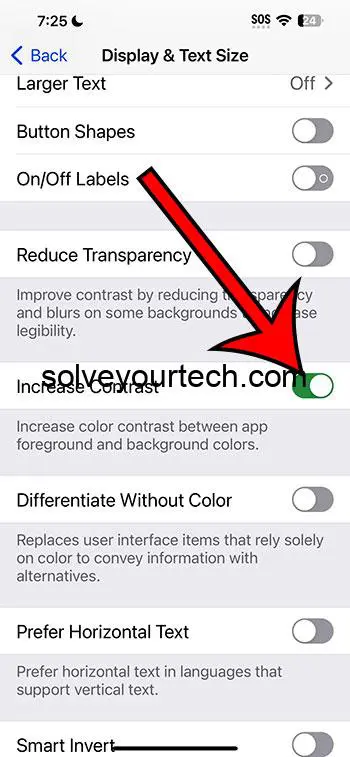
Включив эту функцию, вы позволяете iPhone изменять настройки дисплея, повышая контраст между текстом/фоном и другими элементами, делая все на вашем экране более различимым и менее утомляющим глаза.
Плюсы
Повышенная читаемость
Повышает разборчивость текста и ясность пользовательского интерфейса.
Опция «Увеличить контрастность» значительно улучшает читаемость текста на вашем iPhone. Он делает текст четче на фоне, что облегчает его чтение, особенно в сложных условиях освещения или для пользователей с нарушениями зрения.
Комфорт для глаз
Снижает нагрузку на глаза и повышает визуальный комфорт.
За счет увеличения контрастности эта функция снижает нагрузку на глаза, особенно при длительном использовании. Это создает более комфортное впечатление от просмотра, особенно в ярко освещенных помещениях или ночью.
Доступность
Делает iPhone более доступным для пользователей с нарушениями зрения.
Эта функция является свидетельством приверженности Apple обеспечению доступности. Оно помогает пользователям со слабым зрением или другими нарушениями зрения более эффективно использовать свои iPhone, тем самым делая технологии более инклюзивными.
Минусы
Измененная эстетика
Может изменить общий внешний вид интерфейса iPhone.
Когда опция «Увеличить контрастность» включена, она может изменить внешний вид определенных приложений и общую эстетику интерфейса iOS, что некоторым пользователям может показаться менее привлекательным.
Ограниченная совместимость
Не все приложения могут поддерживать режим повышенной контрастности.
Некоторые сторонние приложения могут не полностью поддерживать функцию увеличения контрастности, что приводит к несогласованности работы разных приложений.
Потенциальный разряд батареи
Может немного увеличиться расход батареи.
Повышенная контрастность и более четкое изображение потенциально могут привести к небольшому увеличению расхода заряда батареи, поскольку для поддержания этих настроек дисплею требуется больше энергии.
Видео об увеличении контраста
Дополнительная информация
Углубляясь в мир специальных возможностей iPhone, важно понимать более широкий контекст и дополнительные нюансы. Опция «Увеличить контрастность» в iOS 17 — это лишь часть набора функций, призванных сделать iPhone более доступным для всех. Apple была лидером в интеграции специальных возможностей в свои продукты, гарантируя, что пользователи с различными потребностями смогут пользоваться их технологиями.
Также стоит отметить, что эффективность функции «Увеличить контрастность» может варьироваться в зависимости от индивидуальных потребностей пользователя и конкретного контекста использования iPhone. Например, при ярком солнечном свете повышенная контрастность может существенно улучшить читаемость, тогда как в условиях слабого освещения эффект может быть менее заметен.
Более того, опция «Увеличить контрастность» может работать вместе с другими функциями специальных возможностей, такими как «Большой текст» и «Жирный текст», предоставляя комплексное решение для пользователей, которым нужны наглядные пособия. Пользователи также должны знать, что, хотя эта функция улучшает читаемость экрана, она не влияет на мультимедийный контент, такой как фотографии и видео.
Краткое содержание
- Откройте приложение «Настройки».
- Нажмите «Доступность».
- Выберите «Отображение и размер текста».
- Включите опцию «Увеличить контраст».
Часто задаваемые вопросы
Повлияет ли включение «Повысить контрастность» на время автономной работы?
Включение увеличения контрастности может оказать минимальное влияние на срок службы батареи, но, как правило, оно недостаточно существенно, чтобы вызывать беспокойство у большинства пользователей.
Работает ли функция «Увеличение контрастности» со всеми приложениями?
Хотя большинство собственных приложений iOS поддерживают эту функцию, некоторые сторонние приложения могут не полностью адаптироваться к расширенным настройкам контрастности.
Могу ли я использовать функцию «Увеличить контрастность» с другими специальными возможностями?
Да, функцию «Увеличить контрастность» можно использовать в сочетании с другими специальными функциями, такими как «Большой текст» и «Жирный текст», для более индивидуального визуального восприятия.
Есть ли способ быстро включать и выключать эту функцию?
В настоящее время iOS не предоставляет прямого ярлыка для переключения «Увеличить контрастность», но вы можете быстро получить к нему доступ с помощью ярлыка специальных возможностей.
Влияет ли увеличение контрастности на точность цветопередачи моего дисплея?
Функция «Увеличить контрастность» в первую очередь влияет на контрастность, а не на точность цветопередачи. Однако цвета могут выглядеть более четкими из-за повышенной контрастности.
Заключение
В заключение отметим, что опция «Увеличить контрастность» в iOS 17 — ценная функция, повышающая удобство использования iPhone для широкого круга пользователей. Это иллюстрирует важность доступности в технологиях, гарантируя, что каждый может иметь удобный и индивидуальный пользовательский опыт. Поскольку технологии продолжают развиваться, подобные функции играют решающую роль в том, чтобы сделать устройства более инклюзивными и удобными для пользователя.
Независимо от того, являетесь ли вы человеком с нарушениями зрения или просто ищете более четкое изображение на дисплее при различных условиях освещения, опция «Увеличить контрастность» является свидетельством приверженности Apple к доступности и комфорту пользователя. Помните, технологии должны адаптироваться к вашим потребностям, а не наоборот.
Связанный
Программы для Windows, мобильные приложения, игры - ВСЁ БЕСПЛАТНО, в нашем закрытом телеграмм канале - Подписывайтесь:)
